
软件大小:719 KB软件语言:简体中文授权方式:免费软件
更新时间:2020-12-21运行环境:Win ALL
推荐下载 软件大小 版本说明 下载地址
GifCam动图制作工具是一款专业级的动图制作工具,GifCam动图制作工具具有精确录制、可剪辑等特色,用来录制GIF 动画教程是很不错的 ;还可以亲手做一些自己想要的GIF,如同学朋友搞笑瞬间等等。有需要的小伙伴欢迎来下载体验。
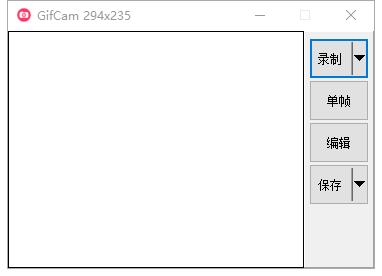
GifCam动图制作工具软件特色
1、安装轻而易举
GifCam是一种非常轻巧的软件程序,整个文件的大小仅为700KB。您可以在下载应用程序后立即运行它。由于它是便携式的,因此您甚至可以通过USB驱动器在任何Windows设备上使用GifCam。
2、易于使用的界面
打开GifCam时,会遇到一个程序窗口,该窗口标记了要捕获的区域。您可以根据想要录制的内容来减小或增大其大小。在GifCam的窗口中执行的所有操作都将以您选择的文件格式记录并保存。边界内的所有内容都是透明的,这使您更容易记录想要执行的动作。
3、将屏幕录像转换成GIF
GifCam是用于创建动画图像或GIF的免费软件。Windows工具的工作方式类似于照相机或屏幕录像机,并拍摄所需区域的一系列图片。以后它将它们另存为易于共享和播放的动画图像或AVI文件。该工具具有多种用途且易于操作,但仅适用于Windows。
4、其他特性
GifCam具有许多功能,可简化并快速创建和编辑图像。您可以使用该程序逐帧编辑GIF,捕获鼠标的运动,向每帧添加文本,延迟输出以及检测和压缩一致的帧。除了这些功能之外,您还可以使用该工具预览GIF版本并直接在其他社交媒体网站上共享它们。
GifCam动图制作工具软件优势
1、免费下载和使用。
2、捕获鼠标动作。
3、压缩一致的帧。
4、提供GIF编辑功能。
GifCam动图制作工具操作方法
1、打开软件后,拖拽GifCam标题栏操作其位置,调整 GifCam窗口大小让它的“透明窗口区域”当作“取景框”覆盖你要录制的范围
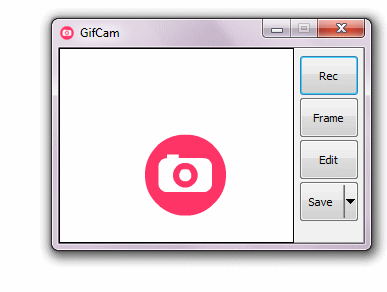
2、点击录制开始录制;按下“停止”结束录制。点击“保存”保存gif文件到本地
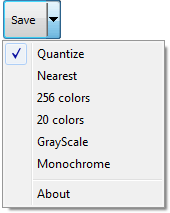
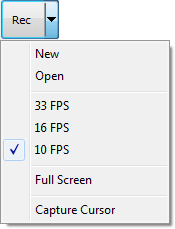
3、录制过程中,可改变窗口大小、位置,改变大小、位置的过程中,不录制,释放窗口后才录制;如果录制范围内无变化(即便移动了录制位置),则不增加新帧,而只增加该帧的延时,有效减小文件尺寸
4、录制停止后,可再次按下“录制”继续录制,一个按钮实现了『开始/暂停/结束』 3功能
5、按下“帧”,可录制单帧:如果内容有变化,则形成新一帧;如果内容无变化,则该帧增加0.1秒的时延
6、编辑状态可查看每一帧,可以删除帧、增加减少当前帧延时,保存时,可设定不同色深
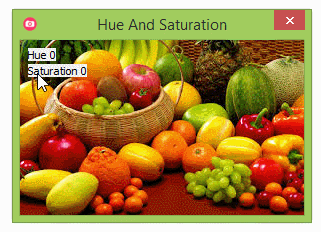
GifCam动图制作工具常见问答
一、gifcam如何删除不需要的帧数?
1.在电脑上用gifcam录制完成以后,点击编辑
2.点击编辑以后,拖动下面的进度条,找到你不需要的帧数的序号。开始和结尾序号即可
3.此时在图片上面,右键,然后选择键盘输入
4.在弹出的对话框上面,删除帧数里输入开始帧和结束帧。
5.然后关闭小对话框,再点击右上角的叉号,关闭编辑界面,点击保存
二、怎么调整动图的尺寸大小?
答:在自定义设置中调整录制窗口大小即可。
三、怎么调速?
在录制里面的自定义中进行调速,fps就是每秒播放的帧数,调整这个就可以调节速度了。
GifCam动图制作工具更新日志
1、质量改进更新
2、可扩展的用户界面:GifCam 6.0可以缩放以适合显示分辨率。
3、改进了透明/绿屏颜色检测。
4、将默认保存名称更改为Date + Ttime.
5、更新关于对话框并添加支持选项。
6、其他小错误修复和改进。

动态图片制作软件是可以制作动态图片的软件,生活中,我们经常看到一些搞笑好玩搞笑的动态图片就是使用这类工具做出来的,当我们想要自己制作一个动态图片该用哪款工具呢?为了满足大家的需求,小编为大家整理了很多款动态图片制作软件,快来下载吧!